Huluとは月額1,026円(税込)で、全ての作品が見放題のサービスです。
※『Hulu』は消費税率変更に伴い、2019年10月1日以降の月額利用料が、1,007円(税込)から1,026円(税込)に変更しました。
国内外の映画やドラマが、現在50,000本以上配信されているほか、対応デバイスもテレビやスマホ、パソコン、タブレットと幅広くあります。
2週間無料トライアルも実施中なので、登録を検討している方は参考にしてください。
Huluの登録に関する質問から、登録手順までをHulu初心者にもわかりやすく画像付きでご紹介していきます。
目次
Huluの14日間無料トライアルを紹介!よくある3つの質問
Huluは初回のみ14日間、有料と同じサービスを利用できます。
そんなHuluの無料トライアルについて紹介していきたいと思います。
Huluチケットで登録した場合のみ、「Huluの2週間無料トライアルで」は適用外となり、初月から有料会員となるので注意してください。
1. Huluを登録するベストなタイミングは?
Huluの2週間無料トライアルは登録した日を含め、14日間が無料期間となります。
例)5月20日に2週間無料トライアルで登録された場合は5月20日~6月3日まで無料期間
引用:Huluヘルプセンター
よって、Huluの2週間無料トライアルは、どのタイミングで登録しても期間内であれば無料ということが言えます。
2. Huluを無料の範囲内で利用したいなら?
Huluを無料の範囲内で利用したい場合は、14日以内に解約しましょう。
2週間無料トライアルの期間は、1日でも過ぎてしまうと、登録したクレジットカードから自動で引き落とされる仕組みになっています。
例:10月1に登録→10月14日に初請求が来る=10月13日までに解約すればお金はかかりません。
従ってもし無料の範囲内で利用したいと思っている方は、必ず期間内に解約しましょう。
ただし、解約した時点からHuluを無料で見ることはできません。解約するタイミングもできる限り長く、最終日に解約するのがベストだと思います。
3. 2週間無料トライアルは何回でも利用できる?
2週間無料トライアルの登録は初回のみです。
2回目以降に再登録をした場合は、その時点から有料会員になるので注意しましょう。
Huluに登録する際の支払方法についての紹介
Huluに登録する際に、個人情報と決済方法が必須です。利用できる決済方法は以下になります。
クレジットカードを持っていない方でも、キャリア決済やHuluチケットなど、あらゆる決済方法に対応しています。

クレジットカード(Visa / Mastercard / JCB / Amerikan Express / Diners Club)
キャリア決済(ドコモ払い / au決済 / ソフトバンクまとめて支払い・ワイモバイルまとめて支払い)
PayPay
Huluチケット ※14日間無料トライアル適用外
iTunes Store決済
Yahoo!ウォレット
Amazonアプリ内決済
Huluチケットとは?メリットとデメリットの紹介
Huluチケットとは、コンビニやオンラインショップで手軽に購入できるプリペイド式のチケットです。
1ヵ月~最大12ヵ月分まで、登録しておくことができます。
Huluチケットは他の支払方法と併用可能です。その場合は、チケット終了後にそちらから通常の継続課金へと移行します。
Huluチケット単体で登録した場合は、登録期限が過ぎると自動的に解約状態になります。
Huluチケットのみ、無料トライアルが適用できないので、もしも無料トライアルを試したい方は一度、Huluチケット以外の支払い方法で登録する必要があります。
Huluチケットのメリット
- クレジットカードを持っていない方でもHuluに登録することができる
- 近くのコンビニやネットで簡単に支払える
⇒Amazonではもっとおトクに購入できます - 使いたい期間分だけを買えるから、払い過ぎの心配がない
⇒登録期限が過ぎると自動的に解約状態になる - 家族や友人など大切な人へ、プレゼントとしても活用できる
友達にhuluチケットをプレゼントしたよ??
コナンとCriminal Mindsを観るべし!!(ˀ̢⋅⃘‧̮⋅⃘ˁ̡ી˂ᵒ͜͡ᵏᵎ⁾?— がんばりさち (@risaikuron) October 1, 2016
Huluチケットのデメリット
- 支払い方法でHuluチケットのみ、2週間無料トライアルを利用できない
※クレジットカードと併用した場合は利用可能
デバイス別Huluの登録手順を解説
デバイス別でHuluの『新規登録方法』を解説していきます。
Huluをパソコンで登録
- まずはこちらの「Hulu公式ページ」へアクセスします。

- 「Eメールアドレス」「パスワード」「名前」「性別」「生年月日」を入力します。

- ご希望の「お支払方法」を選択します。

- 「利用規約および…」にチェックを入れ、「入会する」をクリックします。
Huluをスマホで登録
- まずはこちらの「Hulu公式ページ」へアクセスします。

- 「今アすぐ無料でおためし」をタップします。


- 「Eメールアドレス」「パスワード」「名前」「生年月日」「性別」の入力します。

- ご希望の「お支払い方法」を選択します。

- お支払情報を入力し、「利用規約および...」にチェックを入れ、「入会する」をタップします。
- まずはこちらの「Hulu公式ページ」へアクセスします。
HuluをAppleTVで登録
Apple TV 第4世代以降
- Appストアにアクセスします。
- 検索で「Hulu」と入力します。
- 黒の「Hulu」アイコンを選択します。
- 「入手」ボタンを選択します。
- 「Apple ID」と「パスワード」を入力して、ダウントードを完了します。
- 「いますぐHuluをはじめる」を選択します。
Apple TV 第2世代 / 第3世代
第2世代 / 第3世代はあらかじめHuluアプリがインストールされています。
もしあぷりが表示されていない場合は、以下設定をご確認ください。
「設定」→「メインメニュー」→「Hulu」→「隠す」になっている場合は「表示する」に変更します。
Huluをテレビで登録
※テレビで登録する場合、Huluアプリから新規登録できる決済方法は、クレジットカードのみとなります。
よってHuluチケットからの利用はできません。
- Huluアプリを選択し、「新規会員登録」を選択します。

- 「この機器から会員登録する」を選択します。

- 「Eメールアドレス」と「パスワード」を入力し、「次へ」を選択します。

- 「姓」「名」「生年月日」「性別」を入力し、「次へ」を選択します。

- 「クレジットカード番号」「有効期限」「セキュリティコード」を入力し、「次へ」を選択します。

まずは2週間無料トライアルから試してみましょう!
Huluは月額1,026(税込)で、全ての作品が定額で見放題のサービスです。
国内外の映画やドラマが、現在50,000本以上配信されているので、気になる作品があればまずは2週間無料トライアルから試してみてはいかがでしょうか。